
क्या आपका मैक धीमा है? क्या आप हर दिन मौत का कताई पिनव्हील देखते हैं? इसके साथ मत डालो! इस समस्या का निदान कैसे किया जाए ताकि आप समस्या को ठीक कर सकें।
सुस्त मैक का निदान कैसे करें
आपके मैक के प्रदर्शन के मुद्दे क्यों हो सकते हैं, इसके कई कारण हैं। यदि आप यह पता लगा सकते हैं कि क्या गलत है, तो आप इसे सुधारने के लिए कदम उठा सकते हैं। आप एक धीमी मैक के सबसे सामान्य कारणों को स्वयं ठीक कर सकते हैं, और अपेक्षाकृत आसानी से। यहाँ कुछ आसान हैं युक्तियाँ आप अपने मैक को गति देने की कोशिश कर सकते हैं .
हार्डवेयर मुद्दे, हालांकि, अपवाद हैं। यदि आपके मैक में किसी विशेष घटक के साथ समस्या है, तो फिक्स अधिक जटिल हो जाता है। यहां तक कि iMac जैसे डेस्कटॉप कंप्यूटर अपने आप को सुधारने के लिए कुख्यात हैं - Apple अपनी निर्माण प्रक्रिया में भारी मात्रा में गोंद और मिलाप का उपयोग करता है।
सबसे खराब स्थिति में, आप हमेशा Apple को एक नज़र रखने के लिए कह सकते हैं। अगर आप बुक नि: शुल्क प्रतिभाशाली नियुक्ति एक Apple स्टोर में, वे आपकी मशीन पर निदान का एक पूरा सेट चलाते हैं। वहां से, उन्हें समस्या के समाधान के लिए सिफारिश करने में सक्षम होना चाहिए। यदि आप चाहते हैं कि Apple आपकी मशीन की मरम्मत करे, तो आपको वारंटी समाप्त होने तक जेब से भुगतान करना होगा आपके पास AppleCare है .
याद रखें, ऐप्पल स्टोर पर अपॉइंटमेंट बुक करना मुफ़्त है, यह पता लगाना कि आपकी मशीन में क्या गड़बड़ है, और इसे ठीक करने में कितना खर्च आएगा। कंपनी केवल मरम्मत के लिए आपसे शुल्क लेती है क्योंकि इसे बनाने के लिए आपकी सहमति है।
सम्बंधित: 10 त्वरित तरीके एक धीमी मैक को गति देने के लिए
ऐप क्रैश: कैसे सॉफ्टवेयर आपके मैक को धीमा कर सकता है
जब सॉफ्टवेयर सही ढंग से काम नहीं कर रहा है, तो यह आपकी मशीन को गैर-जिम्मेदाराना बना सकता है। कभी-कभी, केवल ऐप जो दुर्घटनाग्रस्त हो जाता है वह इस व्यवहार को प्रदर्शित करता है; अन्य बार, दुर्व्यवहार करने वाला सॉफ़्टवेयर आपकी पूरी मशीन को नीचे ले जाने का प्रयास कर सकता है।
यदि आपको किसी ऐप के क्रैश होने का संदेह है, तो डॉक में उसके आइकन पर राइट-क्लिक करें, अपने कीबोर्ड पर विकल्प कुंजी दबाए रखें और फिर फोर्स क्विट पर क्लिक करें। आप वर्तमान ऐप को छोड़ने के लिए कीबोर्ड शॉर्टकट कमांड + विकल्प + Esc का उपयोग कर सकते हैं।
यदि आप सुनिश्चित नहीं हैं कि कौन सा ऐप क्रैश हो गया है, या आपको लगता है कि बैकग्राउंड में कोई क्रैश हो गया है, तो एक्टिविटी मॉनिटर लॉन्च करें। "CPU" टैब पर क्लिक करें और अवरोही क्रम में "% CPU" कॉलम देखें। इस तरह, सबसे अधिक प्रोसेसिंग पावर का उपयोग करने वाले ऐप सबसे ऊपर दिखाई देते हैं। यदि आप इसके उचित हिस्से से अधिक का उपयोग करके कुछ भी देखते हैं, तो इसे क्लिक करें, और फिर प्रक्रिया को मारने के लिए "X" पर क्लिक करें।
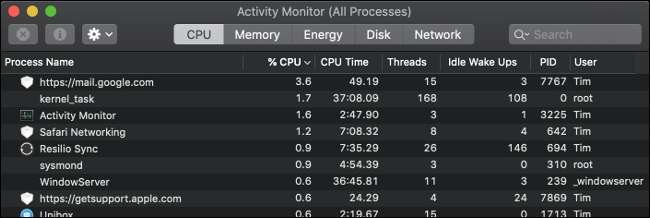
कभी-कभी, प्रदर्शन के मुद्दे मेमोरी लीक के कारण होते हैं, जहां एक विशेष कार्य या प्रक्रिया सभी उपलब्ध मेमोरी को खाती है। मेमोरी देखने के लिए, "मेमोरी" टैब पर क्लिक करें, और समान परिणाम देखने के लिए अवरोही में "मेमोरी" कॉलम को फिर से व्यवस्थित करें। आप उसी तरह से प्रक्रियाओं को मार सकते हैं जिस तरह से आप दुर्घटनाग्रस्त हो गए एक ऐप को करेंगे।
पूरी तरह से दुर्घटनाग्रस्त हो जाने वाली प्रक्रिया गतिविधि मॉनिटर के तहत उनके बगल में "जवाब नहीं" शब्दों के साथ लाल रंग में दिखाई देती है। आप इन्हें मार कर पुनः आरंभ कर सकते हैं। यदि आप एक ही ऐप के साथ बार-बार समस्या का सामना करते हैं, तो आप कुछ और का उपयोग करने पर विचार कर सकते हैं (या डेवलपर को ईमेल ड्रॉप करें)।
डिस्क स्पेस: आपका मैक सांस लेने के लिए कमरे की जरूरत है
कम डिस्क स्थान macOS मंदी का एक और आम कारण है। आपके स्टार्टअप डिस्क पर पर्याप्त खाली स्थान के बिना, macOS रखरखाव स्क्रिप्ट और पृष्ठभूमि प्रक्रियाओं को चलाने में असमर्थ है जो आपके कंप्यूटर को साथ रखता है। दुर्भाग्य से, Apple ने यह निर्दिष्ट नहीं किया है कि आपके मैक को खुश रखने के लिए कितनी खाली जगह की आवश्यकता है।
अंगूठे का एक सामान्य नियम यह है कि आप अपने स्टार्टअप डिस्क का 15 प्रतिशत हर समय खाली रखें। यह आंकड़ा ज्यादातर छोटे ड्राइव वाले लैपटॉप पर लागू होता है। 3 टीबी ड्राइव वाले एक आईमैक को मैकओएस आवश्यकताओं को पूरा करने के लिए बहुत कम प्रतिशत की आवश्यकता होती है। लेकिन 128 जीबी मैकबुक एयर की तुलना में 3 टीबी आईमैक को भरना बहुत कठिन है।
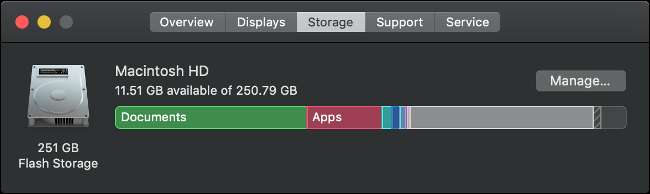
यदि आप बड़ी फ़ाइलों के साथ काम करते हैं या बहुत सारी अस्थायी फ़ाइलें (जैसे वीडियो या फोटो संपादन के लिए) बनाते हैं, तो आपको अपने ड्राइव पर उतनी ही खाली जगह रखनी चाहिए जितनी कि उन अस्थायी फ़ाइलों का कुल आकार।
यह देखने के लिए कि आपके मैक पर कितनी खाली जगह है, ऊपरी-बाएँ कोने में Apple आइकन पर क्लिक करें और फिर इस मैक के बारे में क्लिक करें। अपने वर्तमान डिस्क उपयोग का ब्रेकडाउन देखने के लिए "संग्रहण" टैब पर क्लिक करें। आप तब कर सकते हैं अपने मैक पर खाली जगह .
सिस्टम संसाधन: क्या आप अपने मैक को बहुत दूर धकेल रहे हैं?
आपके मैक में संसाधनों की एक सीमित संख्या उपलब्ध है, जो प्रोसेसर कोर, उपलब्ध रैम और समर्पित ग्राफिक्स कार्ड की उपस्थिति जैसे कारकों द्वारा सीमित है। यदि आप जानते हैं कि आप अपने मैक को कितना आगे बढ़ा सकते हैं, तो यह आपको भविष्य में प्रदर्शन के मुद्दों से बचने में मदद करेगा।
कुछ सामान्य कार्य जो आपके मैक को किनारे पर धकेल सकते हैं:
- आपके वेब ब्राउज़र में बहुत सारे खुले टैब।
- भूखे सॉफ्टवेयर, जैसे कि फ़ोटोशॉप, पृष्ठभूमि में खुला।
- ग्राफिक-गहन 3 डी गेम खेलना।
- विशाल वीडियो और फोटो फ़ाइलों या प्रतिपादन वीडियो के साथ काम करना।
- उपरोक्त दो (या इसी तरह की गहन प्रक्रियाओं) का एक साथ दो या अधिक करना।
यदि आपके पास क्रोम जैसे ब्राउज़र में सैकड़ों टैब खुले हैं, तो यदि आप मेमोरी समस्याओं का सामना करते हैं तो आश्चर्यचकित न हों। यदि आप सफारी जैसे मैक-अनुकूलित ब्राउज़र पर स्विच करते हैं, तो यह मदद करेगा, लेकिन आपको अभी भी अपने टैब की लत पर अंकुश लगाने की आवश्यकता हो सकती है।
सामान्य रूप से ब्राउजर खराब प्रदर्शन का स्रोत हो सकता है। बहुत सारे एक्सटेंशन और प्लगइन्स आपके ब्राउज़र की जवाबदेही को नकारात्मक रूप से प्रभावित करते हैं। और कुछ वेब ऐप आपकी मशीन को सिर्फ उतना ही टैक्स दे सकते हैं जितना कि देशी। इसका एक उदाहरण यह होगा कि यदि आप वेब-आधारित स्प्रेडशीट टूल का उपयोग करते हैं, तो Google शीट की तरह, बहुत सारे डेटा को क्रंच करने के लिए।
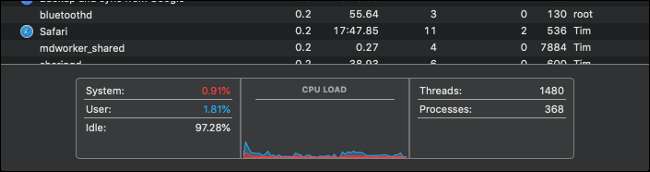
यह पता लगाने के लिए कि आपका सिस्टम किसी भी बिंदु पर कैसा है, गतिविधि मॉनिटर को खोलें और क्रमशः सीपीयू और मेमोरी टैब पर "सीपीयू लोड" और "मेमोरी प्रेशर" ग्राफ की जांच करें।
हार्डवेयर मुद्दे: हुड के तहत समस्याएं
कुछ कंप्यूटर मैक की तरह रीसेल वैल्यू रखते हैं। वे पिछले करने के लिए बनाए गए हैं, और मैं यह कह सकता हूं कि क्योंकि मैं 2012 मैकबुक प्रो पर यह टाइप कर रहा हूं। लेकिन समस्याएं पैदा हो सकती हैं - खासकर अगर आपकी मशीन अपनी उम्र दिखा रही है। लेकिन कुछ चीजें हैं जो आप खुद देख सकते हैं।
Apple डायग्नोस्टिक्स
आपके मैक में एक मूल नैदानिक उपकरण शामिल है जिसे आप स्वयं चला सकते हैं। ऐसा करने के लिए इन चरणों का पालन करें:
- अपने मैक को बंद करो।
- अपने मैक को चालू करने के लिए पावर बटन दबाएं, और फिर तुरंत कीबोर्ड पर डी दबाएं और दबाए रखें।
- जब आप स्क्रीन देखते हैं जो आपसे भाषा चुनने के लिए कहती है, तो डी कुंजी जारी करें।
- एक भाषा का चयन करें, और फिर निदान उपकरण को चलाने के लिए प्रतीक्षा करें।
ध्यान दें: यदि Apple डायग्नोस्टिक्स शुरू नहीं होता है, तो इसके बजाय विकल्प + D को पकड़ने का प्रयास करें। ऐसा करने के लिए आपको इंटरनेट कनेक्शन की आवश्यकता होती है क्योंकि आपका मैक इसे चलाने से पहले Apple डायग्नोस्टिक्स डाउनलोड करता है।
Apple डायग्नोस्टिक्स आपको केवल संदर्भ कोड के रूप में इतना बता सकता है। फिर आप संदर्भ कोड की जांच कर सकते हैं Apple का डेटाबेस , लेकिन बहुत ज्यादा सीखने की उम्मीद नहीं है। उदाहरण के लिए, आपको कंप्यूटर की मेमोरी में कोई समस्या हो सकती है, लेकिन आपको नहीं पता कि रैम की कौन सी स्टिक दोषपूर्ण है या क्या गलत है।
हार्डवेयर समस्याओं से निपटने के लिए यह उपकरण उपयोगी है, लेकिन समस्या निवारण उद्देश्यों के लिए यह बहुत बेकार है। अधिक विस्तृत रिपोर्ट के लिए, आप जीनियस बार में मुफ्त नियुक्ति बुक करना बेहतर समझते हैं। बेशक, आपको अपने मैक को वहां कैसे ठीक करना है, इसके बारे में विस्तृत प्रतिक्रिया नहीं मिली है।
स्मृति
आप सही उपकरणों के साथ कुछ घटकों को मैन्युअल रूप से जांच सकते हैं। उदाहरण के लिए, memtest86 एक मुफ्त उपकरण है जिसका उपयोग आप अपने कंप्यूटर की मेमोरी को जांचने के लिए कर सकते हैं। इसे यूएसबी स्टिक पर स्थापित करें, अपना मैक शुरू करें, और फिर इसे चलाएं। जब आप स्टोरेज माध्यम के रूप में एक यूएसबी स्टिक का उपयोग करते हैं, तो आप मैकओएस ओवरहेड के बिना रैम का ठीक से परीक्षण कर सकते हैं।
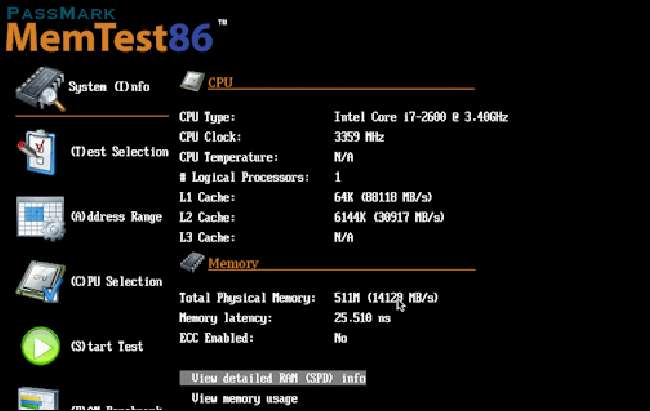
भंडारण
एक विफल ड्राइव भी समस्याएँ पैदा कर सकता है। अधिकांश मैक में सॉलिड-स्टेट ड्राइव होते हैं। ये उस तरह से विफल होने का खतरा नहीं है जिस तरह से मानक हार्ड डिस्क ड्राइव हैं। ठोस-राज्य ड्राइव आमतौर पर केवल कुछ अग्रिम चेतावनी के बाद विफल हो जाते हैं। और जब वे अंततः मर जाते हैं, तो डेटा रिकवरी असंभव है। अपने SSD के स्वास्थ्य की जांच करने के लिए नीचे दिए गए चरणों का पालन करें:
- ऊपरी-दाएँ कोने में Apple लोगो पर क्लिक करें और फिर इस मैक के बारे में चुनें।
- सिस्टम रिपोर्ट पर क्लिक करें और फिर संग्रहण चुनें।
- अपनी मुख्य ड्राइव का चयन करें (संभवतः "Macintosh HD" लेबल)।
- नीचे स्क्रॉल करें “S.M.A.R.T. स्थिति ”और देखें कि इसके साथ क्या लिखा गया है। यदि यह कहता है "सत्यापित", तो आपकी ड्राइव सामान्य रूप से प्रदर्शन कर रही है, जिसमें कोई समस्या नहीं है। यदि यह कहता है "असफल", तो यह आपकी समस्याओं का स्रोत हो सकता है। आखिरकार, ड्राइव "घातक" बन जाएगा और आपको इसे या आपके मैक को बदलना होगा।
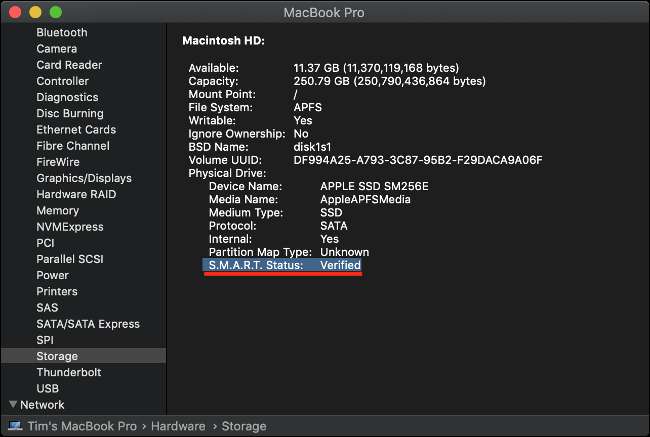
अपने ड्राइव पर अधिक विस्तृत नज़र के लिए, डाउनलोड करें DriveDx (यह कोशिश करने के लिए स्वतंत्र है) यह उपयोगिता आपको एप्पल के दावों की तुलना में अधिक जानकारी देनी चाहिए।
मन की परम शांति के लिए, सुनिश्चित करें अपने मैक के साथ वापस नियमित तौर पर टाइम मशीन .
CPU और GPU
CPU आपके कंप्यूटर का मस्तिष्क है। यद्यपि आप इसका परीक्षण करने के लिए बहुत कुछ नहीं कर सकते हैं। यदि यह सही ढंग से काम नहीं कर रहा है, तो आप मंदी, फ्रीज और अचानक बंद हो सकते हैं। अधिक जानकारी को चमकाने का एक तरीका यह है कि इसे किसी ऐप की तरह बेंचमार्क करें Geekbench । आप तब उपयोग कर सकते हैं मैक बेंचमार्क चार्ट यह देखने के लिए कि यह कैसे ढेर हो जाता है।
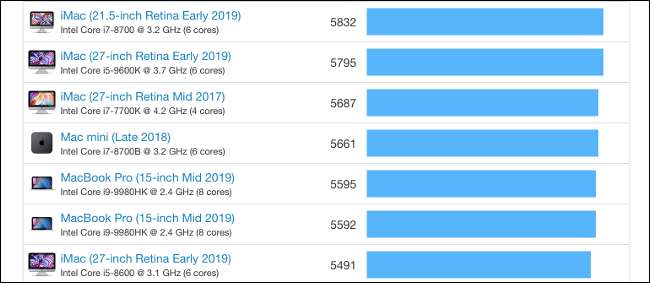
यदि आपके मैक में एक समर्पित जीपीयू है, तो आप इसे जैसे उपकरणों के साथ परीक्षण कर सकते हैं स्वर्ग या Cinebench । यदि आपके GPU में समस्याएं हैं, तो आप 3D एप्लिकेशन, ऑनस्क्रीन कलाकृतियों और ग्लिच, सिस्टम फ़्रीज़ या अचानक शटडाउन में असंतोषजनक प्रदर्शन देख सकते हैं।
दुर्भाग्य से, सीपीयू या जीपीयू के साथ समस्याओं को ठीक करने के लिए आप बहुत कुछ नहीं कर सकते हैं। जो भी समस्याएं उत्पन्न होती हैं, उनकी संभावना होगी कि आप अपने मैक के लॉजिक बोर्ड को बदल दें। यह आमतौर पर आपके पुराने को ठीक करने के लिए प्रीमियम का भुगतान करने के बजाय सिर्फ एक नया मैक खरीदने के लिए अधिक वित्तीय समझ बनाता है।
उम्र के साथ गिरावट: क्या आपका मैक सिर्फ पुराना है?
कभी-कभी, प्रदर्शन के मुद्दों का एक बहुत ही सरल कारण होता है: आयु। अपने मैक उम्र के रूप में, इसके प्रदर्शन में गिरावट की उम्मीद है। नए सॉफ्टवेयर के लिए बेहतर हार्डवेयर की आवश्यकता होती है, जबकि आपके मैक के अंदर का हार्डवेयर समान रहता है।
अधिकांश मैक मालिकों को पहले तीन वर्षों या उपयोग के दौरान कई प्रदर्शन समस्याओं का सामना नहीं करना चाहिए। इसके बाद, चीजें डाउनहिल होने लगती हैं। एक बार जब आप पांच या छह साल के निशान से गुजरते हैं, तो आपको लगातार इस बारे में सोचना होगा कि क्या आप जो सॉफ़्टवेयर चलाते हैं वह आपके मशीन से सबसे अधिक मिलता है।
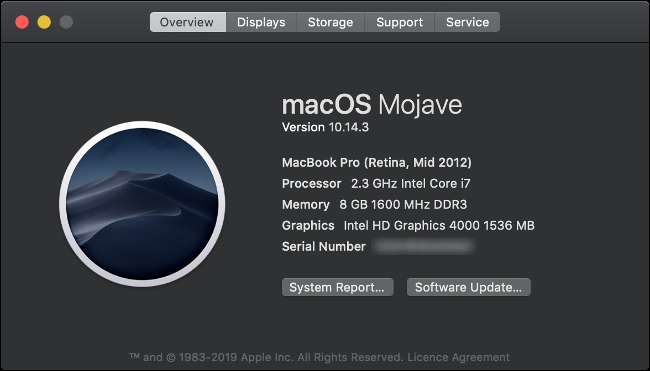
यदि आपके पास एक पुराना मैक है और आप इसे जितना संभव हो उतना जीवन निचोड़ना चाहते हैं, तो यहां कुछ चीजें दी गई हैं:
- एक हल्के ब्राउज़र पर जाएँ। सफारी मैक के लिए अनुकूलित है, और यह अपने प्रतिद्वंद्वियों की तुलना में बेहतर प्रदर्शन और कम ऊर्जा उपयोग की पेशकश करता है।
- ऐप्पल के पहले-पक्ष के ऐप को पसंद करें। सफारी की तरह, कई ऐप्पल ऐप मैकओएस और ऐप्पल हार्डवेयर के लिए अनुकूलित हैं। इसका एक बड़ा उदाहरण फाइनल कट प्रो है, जो पुराने मशीनों पर एडोब प्रीमियर को बहुत बेहतर बनाता है। आप वर्ड, लाइटरूम फॉर एपर्चर या नोट्स के लिए एवरनोट के लिए पेज भी खोद सकते हैं।
- मल्टीटास्किंग का ध्यान रखें। अनावश्यक रूप से सीपीयू या जीपीयू को ओवरस्ट्रेस करने से बचें। यदि आप कोई वीडियो प्रदान कर रहे हैं, तो एक कप कॉफी बना लें। यदि आपके पास 100 टैब खुले हैं, तो 50 बंद करें।
- पुराने या सुस्त सॉफ्टवेयर से सावधान रहें। आउटडेटेड ऐप्स आधुनिक macOS सिस्टम पर खराब प्रदर्शन कर सकते हैं क्योंकि उनमें अनुकूलन की कमी है। जावा-आधारित ऐप का उपयोग करने से बचें, जिनके लिए जावा रनटाइम एनवायरनमेंट की आवश्यकता होती है, क्योंकि यह आपकी मशीन के प्रदर्शन पर कर लगा सकता है।
- MacOS को अपडेट रखें। जब भी संभव हो, सुनिश्चित करें कि आपका मैक macOS का नवीनतम संस्करण चला रहा है। Apple ने अपने डेस्कटॉप और मोबाइल ऑपरेटिंग सिस्टम के अंतिम कुछ पुनरावृत्तियों पर macOS के प्रदर्शन को बेहतर बनाने पर ध्यान केंद्रित किया। यदि आपका सिस्टम अप-टू-डेट नहीं है, तो हो सकता है कि आपको ऐसे ट्वीक्स याद आ रहे हों जो आपके अनुभव को बेहतर बना सकते हैं।
जब आप एक नया मैक खरीदना चाहिए?
नया कंप्यूटर खरीदने का सही समय वह है जब आपको एक की आवश्यकता होती है। यदि आप प्रदर्शन में बाधा उत्पन्न कर रहे हैं, जो आपको अपना काम करने से रोकती है या जिन चीज़ों के लिए आपको कंप्यूटर की ज़रूरत है, उन्हें अपग्रेड करने का समय है।
यदि आपकी मशीन लगातार विफल हो रही है या एक असफल हार्डवेयर घटक के कारण सुस्त है, तो नया खरीदने पर विचार करने का समय आ गया है। यदि आप अपनी स्टार्टअप डिस्क बहुत छोटा है, तो आप फ़ाइलों और ऐप्स से जूझ रहे हैं, तो आप Apple स्टोर द्वारा बंद करना चाह सकते हैं।
याद रखें, आपका पुराना मैक अभी भी अच्छा पुनर्विक्रय मूल्य पकड़ सकता है। यहां तक कि समस्याओं के साथ प्राचीन मशीनें भी आप की अपेक्षा अधिक धन प्राप्त करती हैं। यदि आप अपने पुराने मैक को बेचने के बारे में सोच रहे हैं, यहाँ कुछ सुझाव आपको मदद करने के लिए कर रहे हैं .
जब आप किसी फ़ाइल को सहेजने का प्रयास कर रहे हों और मौत का कताई पिनव्हील दिखाई दे। पिछ.ट्विटर.कॉम/रूटःफूब्वल्स
— Catty 🦇 (@_hellocatty) 1 अक्टूबर 2015







